Content Oriented Web
Make great presentations, longreads, and landing pages, as well as photo stories, blogs, lookbooks, and all other kinds of content oriented projects.
Инструкция по настройке Яндекс.Метрики






Сорокин Денис
Гуру Instagram,
5 лет в деле
Гуру Instagram,
5 лет в деле
Подход к работе с системами аналитики Яндекс Метрика и Google Analytics по принципу "Утром запускаю рекламу - вечером настраиваем системы аналитики" не работает на 100%.
Однако и сейчас есть маркетологи, которые уделяют настройке систем аналитики недостаточно внимания. 80% сайтов не имеют правильно настроенной и работающей системы аналитики.
Однако и сейчас есть маркетологи, которые уделяют настройке систем аналитики недостаточно внимания. 80% сайтов не имеют правильно настроенной и работающей системы аналитики.
Это приводит к таким проблемам, как:
Слив рекламных бюджетов
Иногда суммы зря потраченных рекламных бюджетов составляют миллионы рублей. При этом показатели у рекламы могут быть шикарные: СTR 5%, клик по 1 рублю, а заказов 0. В итоге может оказаться, что с адаптивной версии сайта просто не возможно оформить заказ. Такую проблему можно выявить за 10 минут при помощи веб-визора.
Оптимизация и доработка сайта вслепую
Можно потратить годы на тестирование разных гипотез вслепую, а можно просто за 1 день просмотреть поведение пользователей через веб-визор, проанализировать карту скроллинга и найти пробоину на борту сайта и повысить конверсию в два раза.
Как говорится, "На метрику забил - проблемы получил".
Иногда суммы зря потраченных рекламных бюджетов составляют миллионы рублей. При этом показатели у рекламы могут быть шикарные: СTR 5%, клик по 1 рублю, а заказов 0. В итоге может оказаться, что с адаптивной версии сайта просто не возможно оформить заказ. Такую проблему можно выявить за 10 минут при помощи веб-визора.
Оптимизация и доработка сайта вслепую
Можно потратить годы на тестирование разных гипотез вслепую, а можно просто за 1 день просмотреть поведение пользователей через веб-визор, проанализировать карту скроллинга и найти пробоину на борту сайта и повысить конверсию в два раза.
Как говорится, "На метрику забил - проблемы получил".
Чтобы не допускать такого, запомните простое правило:
До запуска рекламы / трафика / тестирования гипотез и любых других манипуляций на сайте необходимо корректно настроить системы аналитики и проверить их работоспособность.
Для этого мы собрали пошаговую инструкцию о том,
Как самостоятельно настроить Яндекс Метрику
Шаг №1. Создайте счетчик
Зайдите на страницу Яндекс.Метрики и авторизуйтесь под аккаунтом, к которому хотите привязать счетчик.
Далее нажмите "Добавить счетчик"
Зайдите на страницу Яндекс.Метрики и авторизуйтесь под аккаунтом, к которому хотите привязать счетчик.
Далее нажмите "Добавить счетчик"

Теперь переходим в раздел "Настройка"
Заполняем поля во вкладке "Счетчик".
После сохранения будет запрошена привязка к Вебмастеру. Данная функция нужна, чтобы поисковик быстрее индексировал новые страницы на сайте.
Также во вкладке "Счетчик" не забудьте подключить вебвизор и карту скроллинга.
После сохранения будет запрошена привязка к Вебмастеру. Данная функция нужна, чтобы поисковик быстрее индексировал новые страницы на сайте.
Также во вкладке "Счетчик" не забудьте подключить вебвизор и карту скроллинга.
Шаг №2. Установите код счетчика Яндекс.Метрики
Для установки счетчика на сайт нужно скопировать код счетчика и установить его на все страницы вашего сайта.
Обычно код устанавливает программист, поэтому вы можете просто направить ему код счетчика и он самостоятельно установит его на сайт.
Для установки счетчика на сайт нужно скопировать код счетчика и установить его на все страницы вашего сайта.
Обычно код устанавливает программист, поэтому вы можете просто направить ему код счетчика и он самостоятельно установит его на сайт.
Шаг №3. Настройте цели
Заходим в Метрику, в "Настройка", "Цели". Нажимаем "Добавить цель".
Заходим в Метрику, в "Настройка", "Цели". Нажимаем "Добавить цель".
В название вставляем название цели и впереди прибавляем название своей компании, чтобы было понятно, какие цели устанавливали вы и не перепутать их с другими, уже установленными целями (если такие имеются).
Например, берем цель "Обратный звонок" и прибавляем SK: "SK - Форма "Обратный звонок"".
Выбираем вкладку JavaScript-событие и вставляем Идентификатор Яндекс 1 "Form_Submit Callback_header" в поле "Идентификатор цели".
Нажимаем кнопку "Добавить цель".
Таким образом устанавливаем идентификаторы для всех форм.
Например, берем цель "Обратный звонок" и прибавляем SK: "SK - Форма "Обратный звонок"".
Выбираем вкладку JavaScript-событие и вставляем Идентификатор Яндекс 1 "Form_Submit Callback_header" в поле "Идентификатор цели".
Нажимаем кнопку "Добавить цель".
Таким образом устанавливаем идентификаторы для всех форм.
Для быстрой и правильной настройки целей используйте наш универсальный шаблон настройки
Данный шаблон можно использовать для составления технического задания программисту
Для форм, в которых предусмотрена отправка данных пользователя (получение лида), необходимо настроить идентификатор Macroconversion.
Если есть цели с Идентификатором Macroconversion, устанавливаем цель 1 раз.
Название - "SK - Макроконверсия"
Тип Условия - javaScript-событие
Идентификатор цели - берем из Идентификатор Яндекс 2, должно быть Macroconversion
Сохранить - ОК
Если есть цели с Идентификатором Macroconversion, устанавливаем цель 1 раз.
Название - "SK - Макроконверсия"
Тип Условия - javaScript-событие
Идентификатор цели - берем из Идентификатор Яндекс 2, должно быть Macroconversion
Сохранить - ОК
Подобным же образом настраиваются составные цели.
Например, настроим цель "Форма "Обратный звонок""
Например, настроим цель "Форма "Обратный звонок""
Шаг №4. Настройте фильтры
Фильтры рекомендуется использовать для того, чтобы отсечь нецелевой трафик (ваши визиты, визиты сотрудников вашей компании или сотрудников компании-подрядчика).
Сразу активируем пункт "Не учитывать мои визиты"
Фильтры рекомендуется использовать для того, чтобы отсечь нецелевой трафик (ваши визиты, визиты сотрудников вашей компании или сотрудников компании-подрядчика).
Сразу активируем пункт "Не учитывать мои визиты"
Заходим в "Фильтры", нажимаем "Добавить фильтр", в "Значение" прописываем IP сотрудников клиента и наши IP. После этого нажимаем кнопку "Сохранить"
Шаг №5. Изучите основные отчеты
В Яндекс Метрике огромное количество отчетов, но для начала найдите основные и самые популярные отчеты из нашего чек-листа.
В Яндекс Метрике огромное количество отчетов, но для начала найдите основные и самые популярные отчеты из нашего чек-листа.
Скачайте чек-лист, чтобы не потерять его.
Вы потратите всего 15 минут времени и уже будете разбираться в основных показателях системы статистики и самостоятельно сможете контролировать качество трафика из разных каналов.
Читайте ещё на тему
"Как настроить аналитику"
"Как настроить аналитику"








